激光共聚焦显微镜图像分析的基本步骤
激光共聚焦操作流程

激光共聚焦操作流程【中英文版】Title: Laser Confocal Microscopy Operation ProcessTitle: 激光共聚焦操作流程English:The laser confocal microscopy is an advanced technique used in various fields such as生物学, medicine, and materials science.The basic principle of laser confocal microscopy is to use a laser as a light source and a confocal system to obtain high-resolution images with excellent depth of field.中文:激光共聚焦显微镜是一种先进的技术,广泛应用于生物学、医学和材料科学等领域。
激光共聚焦显微镜的基本原理是使用激光作为光源,并通过共焦系统获得具有优秀景深的高分辨率图像。
English:Before operating the laser confocal microscope, it is necessary to prepare the sample and the instrument.This involves making sure the sample is properly fixed and mounted on the microscope stage, and adjusting the focus and illumination conditions to optimize the image quality.中文:在操作激光共聚焦显微镜之前,需要准备样品和仪器。
这包括确保样品已正确固定并安装在显微镜台上,并调整焦点和照明条件以优化图像质量。
激光共聚焦显微镜操作规程
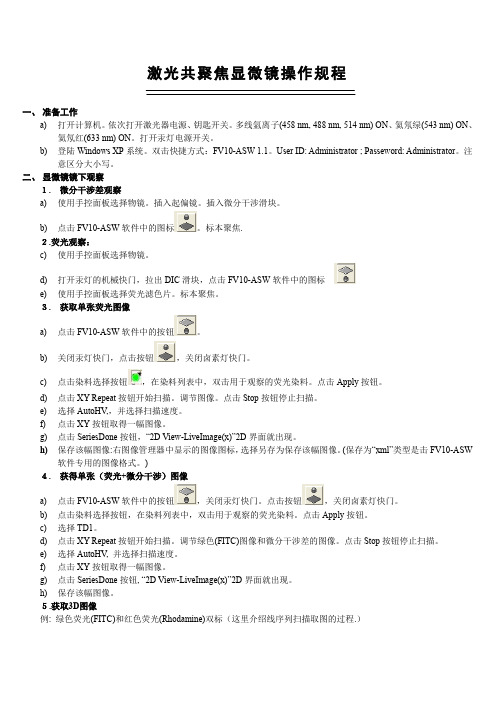
激光共聚焦显微镜操作规程一、准备工作a)打开计算机。
依次打开激光器电源、钥匙开关。
多线氩离子(458 nm, 488 nm, 514 nm) ON、氦氖绿(543 nm) ON、氦氖红(633 nm) ON。
打开汞灯电源开关。
b)登陆Windows XP系统。
双击快捷方式:FV10-ASW 1.1。
User ID: Administrator ; Passeword: Administrator。
注意区分大小写。
二、显微镜镜下观察1.微分干涉差观察a)使用手控面板选择物镜。
插入起偏镜。
插入微分干涉滑块。
b)点击FV10-ASW软件中的图标。
标本聚焦.2.荧光观察:c)使用手控面板选择物镜。
d)打开汞灯的机械快门,拉出DIC滑块,点击FV10-ASW软件中的图标e)使用手控面板选择荧光滤色片。
标本聚焦。
3.获取单张荧光图像a)点击FV10-ASW软件中的按钮。
b)关闭汞灯快门,点击按钮,关闭卤素灯快门。
c)点击染料选择按钮,在染料列表中,双击用于观察的荧光染料。
点击Apply按钮。
d)点击XY Repeat按钮开始扫描。
调节图像。
点击Stop按钮停止扫描。
e)选择AutoHV,,并选择扫描速度。
f)点击XY按钮取得一幅图像。
g)点击SeriesDone按钮,“2D View-LiveImage(x)”2D界面就出现。
h)保存该幅图像:右图像管理器中显示的图像图标,选择另存为保存该幅图像。
(保存为“xml”类型是击FV10-ASW软件专用的图像格式。
)4.获得单张(荧光+微分干涉)图像a)点击FV10-ASW软件中的按钮,关闭汞灯快门。
点击按钮,关闭卤素灯快门。
b)点击染料选择按钮,在染料列表中,双击用于观察的荧光染料。
点击Apply按钮。
c)选择TD1。
d)点击XY Repeat按钮开始扫描。
调节绿色(FITC)图像和微分干涉差的图像。
点击Stop按钮停止扫描。
e)选择AutoHV, 并选择扫描速度。
Zeiss激光扫描共聚焦显微镜操作手册

Zeiss 激光扫描共聚焦显微镜操作手册目录:1 系统的组成系统组成及光路示意图实物照片说明2 系统的使用开机顺序软件的快速使用说明显微镜的触摸屏控制关机顺序3 系统的维护1 系统的组成激光扫描共聚焦显微镜系统主要由:电动荧光显微镜、扫描检测单元、激光器、电脑工作站及各相关附件组成;系统组成及光路示意图:电脑工作站激光器电动荧光显微镜扫描检测单元实物照片说明:电动荧光显微镜扫描检测单元CO2 培养系统控制器激光器电脑工作站2 系统的使用开机顺序1打开稳压电源绿色按钮等待2 分钟电压稳定后,再开其它开关2主开关MAIN SWITCH “ON”电脑系统SYSTEMS/PC “ON”扫描硬件系统COMPONENTS “ON”3打开电动显微镜开关打开荧光灯开关注:具有5 档光强调节旋钮4Ar 离子激光器主开关“ON”顺时针旋转钥匙至“—”预热等待约15分钟,将激光器扳钮由“Standby”扳至“Laser run”状态,即可正常使用5打开电脑开关,进入操作系统注:键盘上也具有电脑开关软件的快速使用说明1电脑开机进入操作系统界面后,双击桌面共聚焦软件ZEN 图标2进入ZEN 界面,弹出对话框:“Start System”——初始化整个系统,用于激光扫描取图、分析等;“Image Processing”——不启动共聚焦扫描硬件,用于已存图像数据的处理、分析;3软件界面:1 功能界面切换:扫描取图Acquisition、图像处理Processing、维护Maintain注:Maintain仅供Zeiss专业工程师使用2 动作按钮;3 工具组多维扫描控制;4 工具详细界面;5 状态栏;6 视窗切换按钮;7 图像切换按钮;8 图像浏览/预扫描窗口;9 文档浏览/处理区域;10 视窗中图像处理模块动作按钮:Single ——扫描单张图片、并在图像预览窗口显示;Start ——开始扫描单张图片或一个实验流程1组图片,如XYZ、XYT 等;Stop ——暂停/结束扫描;New ——建立一个新图像扫描窗口/文档;激光连接状况检查眼睛观察/相机/共聚焦LSM 光路切换ZEN软件界面右上角:Ocular ——通过观察筒用眼睛观察;激光安全保护装置自动阻断激光、保护眼睛; Camera ——光路切换至相机;LSM ——共聚焦扫描成像光路;显微镜设置:“Ocular”——>“Light Path”——>点击物镜图标,选择物镜——>样品聚焦;透射光控制Transmitted Light Control反射光光闸控制Reflected Light Shutter荧光激发块选择Reflector共聚焦LSM 扫描设置点击“LSM”ZEN软件界面右上角,系统切换至共聚焦扫描光路:光路设置:Smart Setup ——自动预设光路选取“荧光探针”、“颜色”、扫描方法,应用“Apply”;注:Fastest 为最快速扫描,多条激光谱线同时扫描;Best signal 为最佳信号扫描,多条激光谱线顺序扫描;Best compromise 为兼顾速度与信号的折中式扫描;扫描图像参数设置:每个通道的精细调节:包括:1Pinhole的调节一般设为1AU;该值越大,则信号越强,但共聚焦图像效果会降低;原则上, 在保证图像质量的前提下,该值越接近于1AU 越好;2Master Gain的调节增大则信号和噪音都增强,减小则信号和噪音均减小;原则上,在保证图像质量的前提下,Gain值越小越好;3Digital Offset的调节可扣除背景噪音,但标本信号也有一定程度的扣除;原则上,在保证图像质量的前提下,Digital Offset值越接近于0越好;4Digital Gain的调节增大则信号和噪音都增强,减小则信号和噪音均减小;原则上,在保证图像质量的前提下,Gain值越接近于~越好;5另外,对于每个通道,需要灵活调节激光的强度激光强度越高,则信号越强,但噪音也相应增强,同时标本更容易被漂白或淬灭;原则上,在保证图像质量的前提下,激光强度越低越好; 选择可连续扫描、一边预览图像效果、一边精细调节各个通道的扫描参数;如果预览图像的效果可以,则先“Stop” ,再点击“Single” 或“Start”即可完成图像的扫描;图像的保存:三种方法:1“File”菜单下,“Save”或者“Save AS”;2点击右下角按钮;3点击工具栏按钮;如图所示另外,通过“File”菜单下的“Export”,也可将图像以其它格式输出;显微镜的触摸屏控制显微镜可由TFT 液晶触摸屏进行控制:由触摸屏“Home/主页”进入“Control/显微镜控制”界面,触摸屏常用控制界面:TFT触摸屏控制直观、便捷;Objectives物镜控制TL透射光光闸RL反射光光闸Reflector荧光激发块控制荧光观察时,需要选择相应的荧光激发块或者激发波长、发射波长相近的荧光激发块Light path光路设置触摸控制,可将光路切换至“Eyepiece”目镜观察筒,或者将光路切换至左侧共聚焦光路“Sideport L”,或者将光路切换至前侧“Frontport”相机;关机顺序:1关闭软件:主菜单“File”——>“Exit”,退出共聚焦软件ZEN;2关闭主电脑操作系统、显示器电源;3关闭荧光灯电源;4关闭电动显微镜电源;5关闭Ar 激光器:先将扳钮从“Laser run” 扳到“Standby” 状态;再将钥匙逆时针从“—”旋转到“O”状态;等待约8-10分钟、激光器风扇停止转动后切记,将主开关按钮按到“OFF”;6扫描硬件系统COMPONENTS “OFF”电脑系统SYSTEMS/PC “OFF”主开关MAIN SWITCH “OFF”7等灯箱充分冷却后,再放防尘罩;8如果系统长时间超过5个小时不使用,则关闭稳压电源;3 系统的维护主要注意事项如下:1打开稳压电源时,应等待2 分钟电压稳定后,再开其它开关;2严格遵守激光器的开、关流程详见“、开/关机顺序”;3如果使用过油镜,或者物镜表面较脏,则需用擦镜纸擦干净物镜的前表面清洁液使用无水乙醇和无水乙醚的混合液,混合比例:无水乙醇30%、无水乙醚70%;4不使用荧光时,不打开荧光灯;避免频繁开/关荧光灯;5必须等灯箱充分冷却后,再小心地盖上防尘罩;6显微镜可由TFT触摸屏控制,使用触摸屏时注意:①手指保持清洁、干燥状态,并且为了保证他人使用安全,触摸时严禁配戴有可能接触污染物或危险样品的手套;②触摸屏已足够灵敏,不要大力按压触摸屏;③不要旋转、插拔触摸屏;7刻录图像数据资料:应使用刻录光驱刻录,实验前应准备好刻录光盘; 切记:为了防止计算机病毒,严禁在共聚焦电脑上使用U盘、硬动硬盘或者上网8未经授权,严禁自行安装任何软件9实验室温度应保持在22℃±2℃,湿度40%-60%;10避免空调直接对着显微镜吹风;11整个实验过程应注意保持显微镜周围环境清洁;。
关于激光共聚焦显微镜拍照后图像的处理 ppt课件

点击左上角 as 图片格式选择第一个czi保存 保存后的图片即可用blue edition 打开
关于激光共聚焦显微镜拍照后图像的处理
此方法无需转换格式。 同时打开blue edition和black edition Flie—send to ZEN2-blue edition
当旋转到 合适的角 度后,即 可圈选出 所需区域
在下方工 具栏中点 击标注-选 择感兴趣 区域ROI
通过调整下方工具栏 中的尺寸,可精确调 整所选区域大小及位 移,保证多张图片所 选区域一致。
本操作在2D模式下进 行即是对所有通道同 时进行操作,若需要 单独对某一通道进行 操作,请在拆分模式 下进行。
右键单击框选的区域设置一个感兴趣的图集
设置 后选 中区 域在 3个 通道 中都 被裁 切。
关于激光共聚焦显微镜拍照后图像的处理
单击自动或最佳可有效改善图象色调,单击重设可还原。其他调整效果请自行尝试。 注:若gamma值不为1可能导致不同显示器显示效果差异
关于激光 共聚焦显 微镜拍照 后图像的 处理
关于激光共聚焦显微镜拍照后图像的处理
Zen Lite Blue Edition默认打开“.czi”格式文件。 在拍摄好图像后,保存的图象格式可选很多种,其中本实验室大部分为“.lsm”格式。
注:建议在拍摄时就直接保存为“.czi”格式以简化后续操作。
关于激光共聚焦显微镜拍照后图像的处理
需要说明的是,格式转换不是必须的,但转换后可方便之后随时对文件修改。
若要直接从blue edition版本导出,则 文件—导出/导入—导 出
值得一提的是若图象 具有时间条则可以导 出为video
激光共聚焦显微镜分析技术

狭分缝光谱扫描
光谱扫描带宽 精度 2 纳米
滤光片系统 OTE
灵敏度较光谱式差
光学能量转移效率
94%
98% 88.5% 86.7% 90.3% 88.5% 100%
光谱式探头
棱镜分光,狭缝扫描,全无滤片
• 第一优势:提高灵敏度 • 光谱式与滤光片比较: 88% 对 61% • 为了达到相同样品质量 (相同探测发射 能量), 较低OTE 的仪器需要较高激光能 量作为激发以致更大机会做成样品漂白 ,干 扰 PSF, 因此降低图象质量
• Seamless recording of full spectrum
• Up to 4 PMT´s with individual gain adjustments to compensate for emission properties of stains
(PMT=Photomultiplier tube)
激光光源扫描器内装有针孔光栏分光镜发射荧光单色器及检测器荧光显微镜装有微米步进马达系统光学装置计算机图像存储与处理及控制系统
激光共聚焦显微镜技术 第2章
激光扫描共聚焦显微镜的基本结构、 工作原理及基本功能
一 、激光扫描共聚焦显微镜的基本结构和工作 原理 激光扫描共聚焦显微镜是一种用于图像采集 和分析的大型精密仪器。其主要由以下几部分组 成:激光光源、扫描器(内装有针孔光栏、分光 镜、发射荧光单色器及检测器)荧光显微镜(装 有微米步进马达)系统、光学装置、计算机图像 存储与处理及控制系统。
Emission Filter Emission Pinhole
Principle of a standard Confocal
Detector
Barrier Filter Fixed characteristics Pinholes
激光共聚焦使用手册讲解
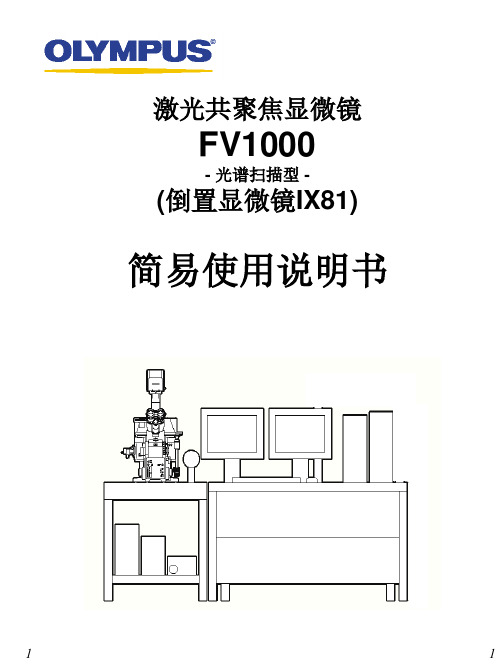
点击Apply按钮. (关闭染料选择面板可以用Close按钮.)
3
染料选择后的显示界面
10
10
如何取图 (XY平面-双标)
4 5 6
4. 点击XY Repeat按钮开始扫描.
5. 调节绿色(Alexa Fluor 488)图像和红色 (Alexa Fluor 546)图像.
2 3
2. 插入起偏镜.
3. 插入微分干涉滑块.
4. 点击FV10-ASW软件中的图标.
Note 1. 使用TD滑块控制卤素灯的光强. Note 2. 检查滤色片转盘的位置是否为 “6.DICT” .如果不是,用手柄按下DICT 图标. 用此旋钮进行微分干 涉法对比度的调节.
5. 标本聚焦.
4
Memo
*取消当前荧光染料,选择另外荧光染料, 要双击已指定的荧光染料,并重复步骤2.
点击Apply按钮. (关闭染料选择面板可以用Close按钮.)
3 4
4.
选择TD1.
染料选择后的显示界面
16
16
如何取图 (XY平面-单标+微分干涉差)
5
5. 点击XY Repeat按钮开始扫描.
6
6. 调节绿色 (FITC)图像和微分干涉差的 图像.
4 5 6
7 10 13 16 19 21 24
24 25 26 27 29 31 35 36 37 38
2
2
开启系统
1
1. 2.
打开计算机. 打开激光器. (打开钥匙开关.)
2-1. 多线氩离子 (458 nm, 488 nm, 514 nm) ON (打开电源开关后,打开钥匙开关.) 2-2. 氦氖绿 (543 nm) ON 2-3. 氦氖红 (633 nm) ON 3. 4. 打开汞灯电源开关. 登陆 Windows XP系统. User ID: Administrator Password: fluoview
激光共聚焦扫描显微镜操作规程
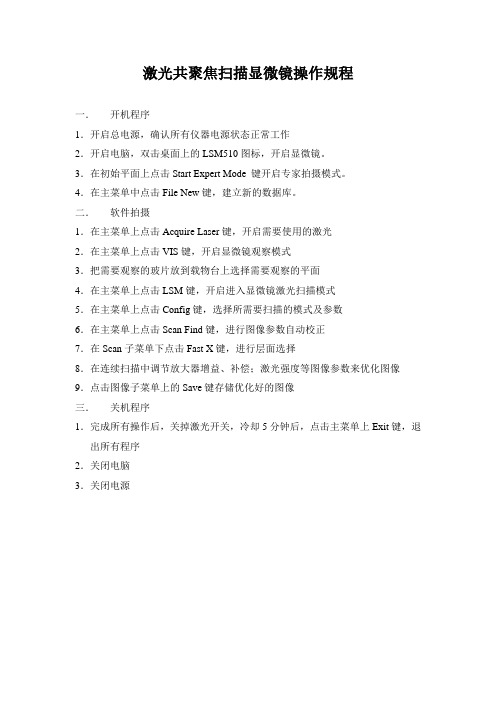
激光共聚焦扫描显微镜操作规程一.开机程序1.开启总电源,确认所有仪器电源状态正常工作2.开启电脑,双击桌面上的LSM510图标,开启显微镜。
3.在初始平面上点击Start Expert Mode 键开启专家拍摄模式。
4.在主菜单中点击File New键,建立新的数据库。
二.软件拍摄1.在主菜单上点击Acquire Laser键,开启需要使用的激光2.在主菜单上点击VIS键,开启显微镜观察模式3.把需要观察的玻片放到载物台上选择需要观察的平面4.在主菜单上点击LSM键,开启进入显微镜激光扫描模式5.在主菜单上点击Config键,选择所需要扫描的模式及参数6.在主菜单上点击Scan Find键,进行图像参数自动校正7.在Scan子菜单下点击Fast X键,进行层面选择8.在连续扫描中调节放大器增益、补偿;激光强度等图像参数来优化图像9.点击图像子菜单上的Save键存储优化好的图像三.关机程序1.完成所有操作后,关掉激光开关,冷却5分钟后,点击主菜单上Exit键,退出所有程序2.关闭电脑3.关闭电源ZEISS 510 MET A二维扫描程序1.在Acquire → config →确定扫描所需的波长,(如果已作过相同方法的扫描,可直接调出一张相同条件的图像,用图像窗中的Reuse确定有关的扫描条件)2.在Acquire → micro →在低倍镜(透射光或荧光)下找到要观察的图像3.在Scan control → mode → find →在显示器上找到图像,选定扫描需用的分辨率4.调节物镜到适当的放大倍数5.Scan control → mode →New,打开一新图像窗6.在Scan control → mode → cont →用zoom将图像大小调至最佳,用Pinhole(一般选1)、Detector Gain(650左右,不宜时间超过800,也不宜低于500)、Amplifier offset(不宜过低),以及选择作算术平均值次数、调节激光强度(488nm不超过25%)等调节图像质量至最佳。
共聚焦操作流程
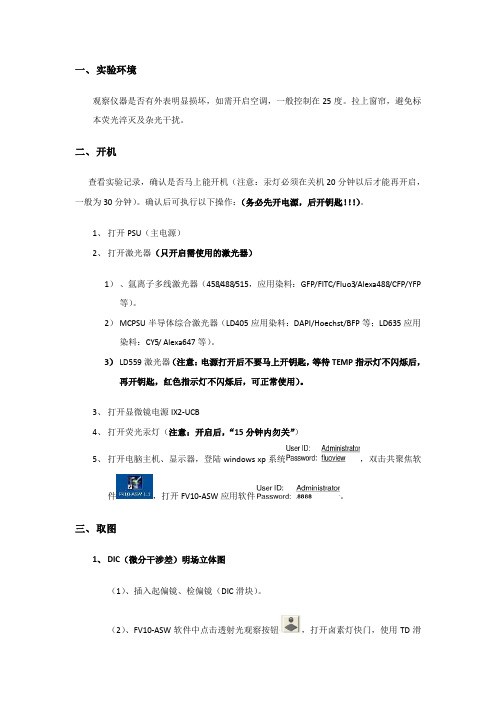
一、实验环境观察仪器是否有外表明显损坏,如需开启空调,一般控制在25度。
拉上窗帘,避免标本荧光淬灭及杂光干扰。
二、开机查看实验记录,确认是否马上能开机(注意:汞灯必须在关机20分钟以后才能再开启,一般为30分钟)。
确认后可执行以下操作:(务必先开电源,后开钥匙!!!)。
1、打开PSU(主电源)2、打开激光器(只开启需使用的激光器)1)、氩离子多线激光器(458/488/515,应用染料:GFP/FITC/Fluo3/Alexa488/CFP/YFP 等)。
2)MCPSU半导体综合激光器(LD405应用染料:DAPI/Hoechst/BFP等;LD635应用染料:CY5/ Alexa647等)。
3)LD559激光器(注意:电源打开后不要马上开钥匙,等待TEMP指示灯不闪烁后,再开钥匙,红色指示灯不闪烁后,可正常使用)。
3、打开显微镜电源IX2-UCB4、打开荧光汞灯(注意:开启后,“15分钟内勿关”)5、打开电脑主机、显示器,登陆windows xp系统,双击共聚焦软件,打开FV10-ASW应用软件。
三、取图1、DIC(微分干涉差)明场立体图(1)、插入起偏镜、检偏镜(DIC滑块)。
(2)、FV10-ASW软件中点击透射光观察按钮,打开卤素灯快门,使用TD滑块(软件TD lamp项)控制卤素灯的光强,倒置显微镜下观察标本,进行标本聚焦。
1)、使用手控面板选择合适倍率的物镜下观察(注意若用60×油镜时,检偏镜部位要推上弯杆),并检查各物镜对应的DIC元件。
2)、可在检偏镜部位用旋钮进行对比度的调节。
(需要时可使用,一般勿调)(3)、FV10-ASW软件中点击透射光观察按钮,关闭卤素灯快门。
打开DIC通道,执行取图操作。
1)、调节扫描速度至最快(2.0us/pixel),size为512by,点击,进行快速预扫,寻找焦平面。
步骤:适当调节HV、gain及offset参数(一般为能看到图像即可),快速调节寻找焦平面,如需放大光学倍数,可适当调节。
- 1、下载文档前请自行甄别文档内容的完整性,平台不提供额外的编辑、内容补充、找答案等附加服务。
- 2、"仅部分预览"的文档,不可在线预览部分如存在完整性等问题,可反馈申请退款(可完整预览的文档不适用该条件!)。
- 3、如文档侵犯您的权益,请联系客服反馈,我们会尽快为您处理(人工客服工作时间:9:00-18:30)。
激光共聚焦显微镜图像分析的基本步骤
激光共聚焦显微镜是一种高分辨率、高对比度的显微镜技术,广泛应用于细胞生物学、药物研发、材料科学等领域。
本文将介绍激光共聚焦显微镜图像分析的基本步骤。
第一步:数据采集
激光共聚焦显微镜通过集焦光束扫描样本,得到连续的光学切片图像。
图像采集是整个分析过程的基础步骤,关系到后续图像处理和分析的准确性。
在进行图像采集前,需要根据样本的特点和研究目的选择合适的显微镜镜头、激发波长和检测滤光片等。
第二步:图像预处理
由于样本的荧光信号受到自然光和背景噪声的影响,采集到的图像往往不够清晰。
因此,在进行图像分析之前,通常需要对图像进行预处理来增强信号。
预处理的具体方法包括去噪、反淡化和图像增强等。
去噪可以使用平滑滤波算法,反淡化可以通过图像锐化算法来实现,图像增强则可以通过直方图均衡化等方法来提高对比度。
第三步:图像分割
图像分割是将图像中的目标物体与背景相分离的过程。
在激光共聚焦显微镜图像中,可以根据样本的荧光强度、颜色以及形态学特征等信息进行分割。
常用的图像分割算法包括阈值分割、边缘检测和区域生长等。
分割后的图像可以更清晰地显示样本的形态和结构。
第四步:目标识别与定量分析
经过图像分割后,可以对图像中的目标进行识别和测量。
目标识别可以通过计算图像中连通区域的特征参数来实现,如面积、周长、形状等。
目标的定量分析可
以根据研究需求进行不同的统计和计算,如细胞数量统计、染色体长度测量等。
这些定量分析可以提供更精确的结果,帮助研究者深入理解样本的特性和变化。
第五步:数据可视化与结果呈现
图像分析得到的结果通常以图表或图像的形式展示。
数据可视化可以让研究者
更直观地理解和分析分析结果。
常用的可视化方法包括直方图、散点图、线图等。
此外,图像的后处理和调整也是结果呈现的重要环节,可以通过调整亮度、对比度和色彩平衡等参数,使图像更加美观和易于理解。
综上所述,激光共聚焦显微镜图像分析是一个复杂的过程,包括数据采集、图
像预处理、图像分割、目标识别与定量分析以及数据可视化等多个步骤。
每个步骤的准确性和可靠性都对最终的分析结果有着重要的影响。
通过细致入微的图像分析,研究者可以更好地理解和研究样本的结构和功能,为科学研究和应用开发提供有力的支持。
